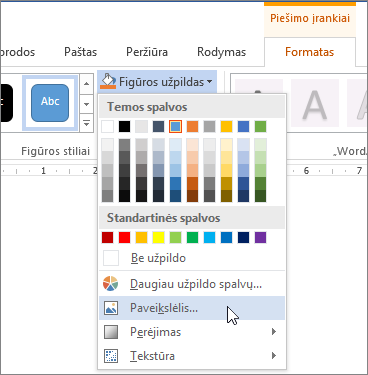Pastaba: Šiame straipsnyje pateikta informacija panaudota pagal paskirtį, jis netrukus bus panaikintas. Siekiant išvengti pranešimo „Puslapis nerastas“, pašalinsime žinomus saitus. Jei sukūrėte saitus su šiuo puslapiu, pašalinkite juos, o kartu būsime nuolat prisijungę internete.
Galite keisti figūros išvaizdą įtraukdami į ją paveikslėlį. (Užpildas yra figūros vidinė dalis.) Jei norite įtraukti kitų tipų užpildų, pvz., spalvą, perėjimą ar trafareto užpildą, žr. Užpildo arba efekto įtraukimas į figūrą arba teksto lauką.
-
Įtraukite figūrą į dokumentą, tada spustelėkite figūrą, kad ją pažymėtumėte.
Norėdami įtraukti tą patį paveikslėlį į kelias figūras, spustelėkite pirmąją figūrą, tada, laikydami nuspaudę klavišą CTRL, spustelėkite kitas figūras.
-
Dalies Piešimo įrankiai skirtuko Formatas grupėje Figūros stiliai spustelėkite Figūros užpildas > Paveikslėlis ir pasirinkite norimą paveikslėlį.
Pastaba: Jei nematote skirtukų Piešimo įrankiai ir Formatas , įsitikinkite, kad pažymėjote figūrą. Gali tekti dukart spustelėti figūrą, kad ją pažymėtumėte ir atidarytumėte skirtuką Formatas .
Galite pašalinti paveikslėlio dalį arba valdyti paveikslėlio, naudojamo figūros užpildui, dydį ir padėtį naudodami pritaikymo, užpildymo ir apkarpymo įrankius. Išsamios informacijos ir instrukcijų ieškokite skyriuje Apkarpymas, kad tilptų arba užpildytų figūrą dalyje Paveikslėlio apkarpymas.